第三步,在右侧选择“自定义”选项,在“新文件名”处输入我们想要的文件名称
第四步:根据需要对文件名编号的样式进行设置,可以把编号设置到开头,结尾,或者我们也可以自定义,还能选择编号的样式增量等。
第五步:左侧可以实时预览到新的文件名的效果,当达到我们想要的文件名样式后,点击“开始执行”按钮,软件将开始处理这些文件的名称。
第六步:查看及验证:很快的时间,文件名就被修改成功。此时我们打开文件所在的文件夹可以看到文件名称被成功修改为我们刚刚设置的文件名称。
第七步:如果此时我们不想要这个新的名称了,还能点击“恢复操作”把文件名恢复到原先的名称。注意这里只能恢复当次操作的文件名。
第二种方法:使用电脑资源管理器进行批量重命名
1. 打开文件夹:首先,打开包含需要重命名的文档的文件夹。
2. 选择文件:按住`Ctrl`键(或`Shift`键进行连续选择)点击选中需要重命名的多个文档,或者按下`Ctrl+A`全选所有文档。
3. 重命名:在选中的文件列表中,任意一个文件上右键点击,选择“重命名”选项。此时,你会发现被选中的第一个文件的名称处于可编辑状态。
4. 输入新名称:输入新的命名规则,比如“文件_新”(注意,这里不要按下回车键,而是直接开始输入)。
5. 完成重命名:输入完毕后,按下回车键。此时,电脑会自动为所有选中的文件应用相同的命名规则,并在文件名后添加序号以区分每个文件。例如,“文件_新(1)”、“文件_新(2)”等。
第三种方法:使用彩云文件管理器对大量文件进行批量重命名
1、进入功能页面:打开彩云文件管理器主界面,在众多功能选项中,找到并点击 “文件批量重命名” 选项,进入对应的编辑页面。
2、导入待重命名文件:有两种便捷的导入方式。一是点击界面中醒目的红色框区域内 “添加文件和添加文件夹” 按钮,按照系统提示选择并导入你想要重命名的文件或文件夹;二是直接通过手动操作,将文件或文件夹拖曳至软件的文件列表区域。
3、设置命名规则:在编辑页面,找到 “命名方式” 设置区域,选择 “自定义” 模式。接着,根据你的需求,填写新的文件名内容,并灵活设定编号的起始位置、编号格式等细节,确保命名规则符合你的预期。
4、预览与确认:完成上述设置后,软件列表会实时展示按照设定规则生成的新文件名。仔细核对预览效果,检查是否存在遗漏或错误,确认无误后,点击 “开始改名” 按钮,正式启动文件重命名任务。
5、查看进度与结果:重命名过程迅速,你可以通过软件底部的状态栏实时查看文件处理进度,了解哪些文件已 “重命名成功”。若想快速查看某个文件,在列表中双击或右键点击该文件,即可直接打开其所在路径。
6、确认最终结果:打开目标文件夹,你会看到所有文件都已按照设定的规则成功重命名,文件管理变得整齐有序。
以上就是几个批量重命名的方法。清晰、直观的文件名能够让人一眼就明白文件的内容和用途,这对于团队协作尤为重要。想象一下,在团队共享文件夹中,如果文件名是随意设置的,如“文档1”、“图片2”等,那么其他成员在查看这些文件时可能会感到困惑,不清楚这些文件的具体内容和目的。而通过批量重命名,将文件名改为描述性的内容,如“市场调研报告_2023Q1”、“产品设计草图_V2”等,不仅提升了文件的可读性,还促进了团队成员之间的有效沟通和协作。如果学会这些方法,我们就可以轻松解决这些问题。返回搜狐,查看更多